Comment diviser les articles du panier dans la même commande sur WooCommerce (avec vidéo)
Publié: 2022-02-09
Dernière mise à jour - 4 mai 2022
La stratégie d'expédition de votre boutique en ligne dépend de nombreux facteurs. Parfois, vous vendrez un tas de produits qui nécessitent des approches d'expédition complètement différentes. Et si vos clients commandaient ces produits ensemble ? Comment allez-vous gérer plusieurs méthodes d'expédition dans la commande ? Ce scénario s'applique également aux places de marché multifournisseurs où différents fournisseurs souhaiteraient que des méthodes d'expédition spécifiques s'appliquent. Dans cet article, nous aborderons quelques scénarios dans lesquels vous devez choisir plusieurs méthodes d'expédition en une seule commande. De plus, nous verrons comment vous pouvez diviser les articles du panier dans la même commande et les expédier en utilisant différentes méthodes.
Différents scénarios où vous devez diviser le panier
Il existe différents scénarios dans lesquels vous souhaitez diviser le panier dans la même commande et proposer différentes méthodes d'expédition aux clients. Voici un aperçu de certains d'entre eux :
Lorsque vous avez plusieurs entrepôts
Parfois, vous utiliserez plusieurs entrepôts pour stocker vos produits. Comment comptez-vous les frais d'expédition lorsque la commande d'un client comprend des produits provenant de plusieurs entrepôts ? Les méthodes d'expédition disponibles, les tarifs et même le délai de livraison seront différents selon l'entrepôt d'où vous l'envoyez. Ici, vous pouvez diviser le panier et proposer plusieurs méthodes d'expédition aux clients. Dans l'ensemble, cela vous aidera à afficher les options d'expédition de manière plus transparente.
Expédier des produits lourds avec des produits réguliers
Il peut y avoir des cas où vous vendez un ou deux produits dans votre magasin qui nécessitent une expédition de fret. Que se passe-t-il si les clients commandent ces produits avec certains des produits réguliers ? Vous pouvez diviser le panier et afficher des méthodes d'expédition distinctes. Du point de vue de l'expérience client pure, vous pouvez penser à masquer d'autres méthodes d'expédition, lorsqu'un produit avec des exigences d'expédition spéciales se trouve dans le panier. Cependant, pour une exécution transparente, vous souhaiterez parfois séparer les options d'expédition. Ainsi, diviser le panier dans la même commande peut vous être utile dans ce cas.
Livraison gratuite uniquement pour une classe d'expédition particulière
Considérez un scénario dans lequel vous souhaitez offrir la livraison gratuite uniquement aux produits appartenant à une classe d'expédition particulière. Il y a de fortes chances que les clients commandent d'autres produits lorsqu'ils commandent des produits de cette classe d'expédition. Alors, comment allez-vous gérer cette situation. Vous pouvez laisser les autres méthodes d'expédition remplacer l'option d'expédition gratuite. Toutefois, si vous souhaitez indiquer clairement aux clients qu'une option de livraison gratuite est disponible avec une classe d'expédition particulière, vous pouvez diviser le panier. De cette façon, les clients sauront clairement pour quels produits les frais d'expédition leur sont facturés.
Traiter uniquement les produits à emporter
Parfois, vous vendez peut-être des produits que vous ne souhaitez pas expédier, mais que vous autorisez le ramassage à votre emplacement. Vous pouvez offrir aux clients la possibilité d'acheter ces produits avec d'autres produits réguliers. De plus, vous pouvez laisser les clients choisir s'ils ont besoin d'expédier certains produits ou s'ils peuvent récupérer tous les produits localement.
Options d'expédition avancées de WooCommerce
Ce plugin vous donne la liberté de diviser un panier en plusieurs colis d'expédition. Chaque colis d'expédition aura ses propres tarifs en fonction de la configuration pour laquelle vous optez. Il offre une logique conditionnelle pour vous aider à configurer différents colis d'expédition exactement comme vous le souhaitez. Sur le frontend, le client verra les options d'expédition disponibles pour chaque colis et pourra choisir en conséquence.
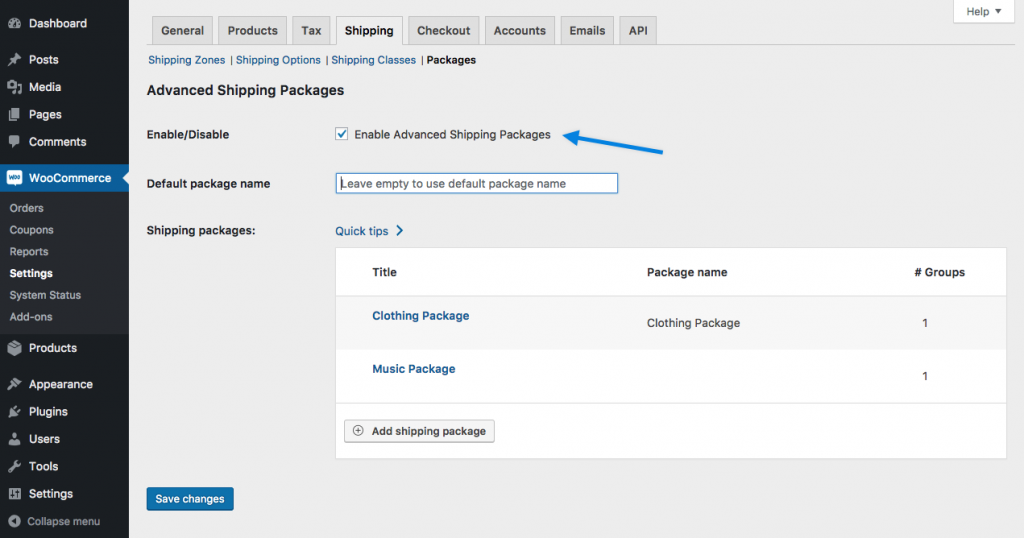
Vous pouvez utiliser ce plugin pour diviser le panier d'expédition dans différents scénarios où des produits nécessitant diverses approches d'expédition se trouvent dans le panier. Le plug-in vous aide également dans votre processus de traitement des commandes, car des notifications sont envoyées aux clients ainsi qu'aux responsables de magasin détaillant les méthodes d'expédition sélectionnées.
Fonctionnalités
Voici un aperçu de certaines des fonctionnalités utiles de ce plugin :
- Créez des forfaits d'expédition illimités en fonction des détails du panier, des caractéristiques du produit ou du lieu d'expédition.
- Triez l'ordre des colis en fonction de la stratégie de votre magasin.
- Logique conditionnelle pour vous aider à contrôler dynamiquement la création de colis d'expédition.
- Nommez les colis d'expédition individuels créés dans le panier
- Renommez l'option d'expédition WooCommerce par défaut.
- Exclure sélectivement les méthodes d'expédition d'un colis.
L'abonnement au site unique du plugin vous coûtera 49 $.
Comment diviser le panier à l'aide du plug-in des conditions d'expédition avancées ?
Vous pouvez configurer plusieurs colis d'expédition sur votre boutique en suivant les étapes ci-dessous :
1 : Achetez le plug-in. Installez-le et activez-le.
2 : Activez le plug-in à partir de la page des paramètres et ajoutez un colis d'expédition.
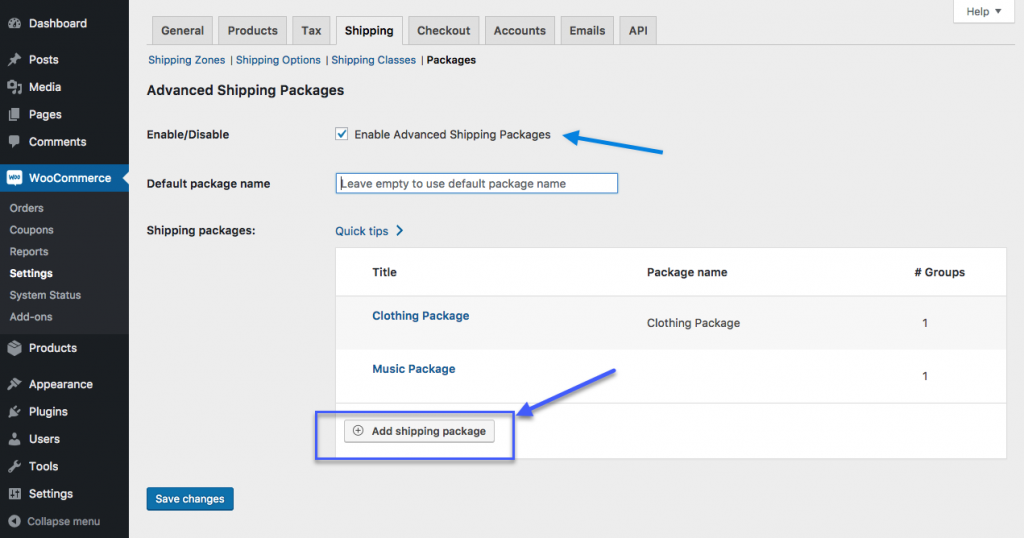
3. Déterminez les produits inclus dans le colis d'expédition.
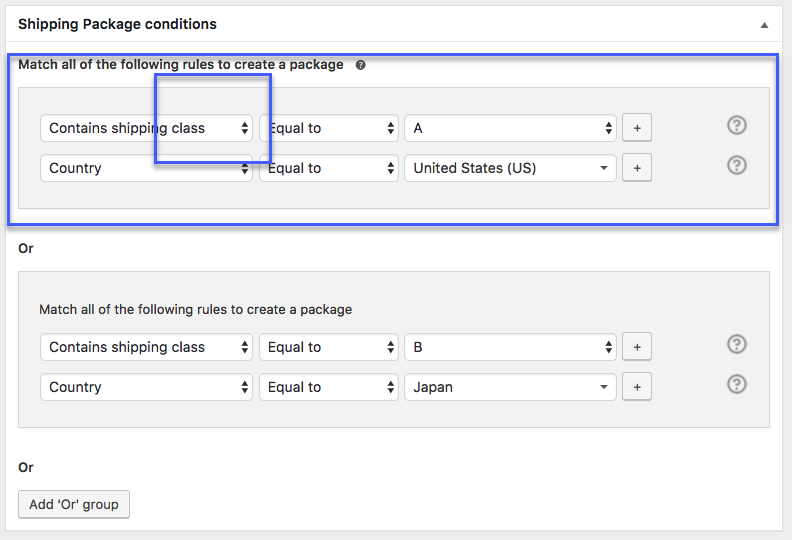
4. Définissez l'ordre d'application des colis d'expédition lorsque plusieurs colis d'expédition sont créés.
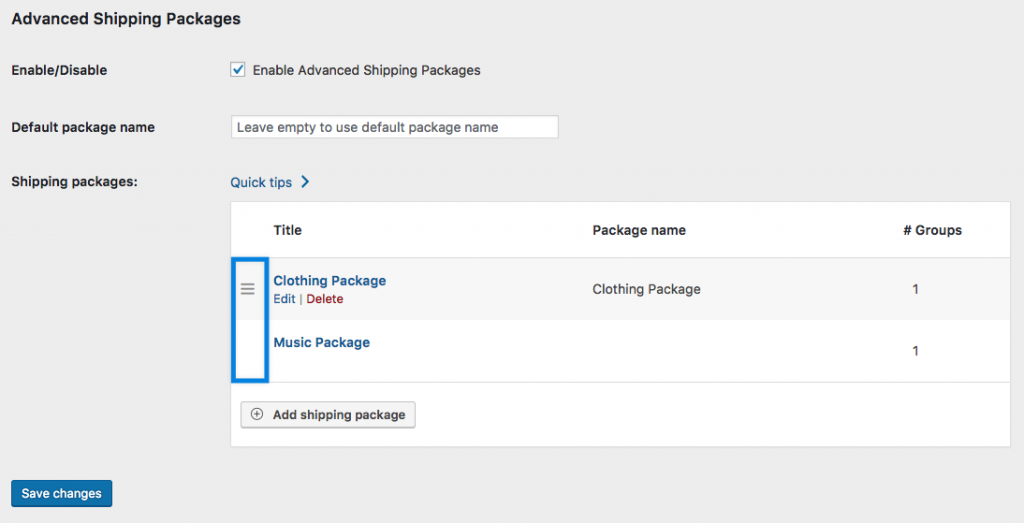
5. Les clients verront un panier divisé lorsqu'ils ajouteront des produits à partir de plusieurs colis d'expédition.
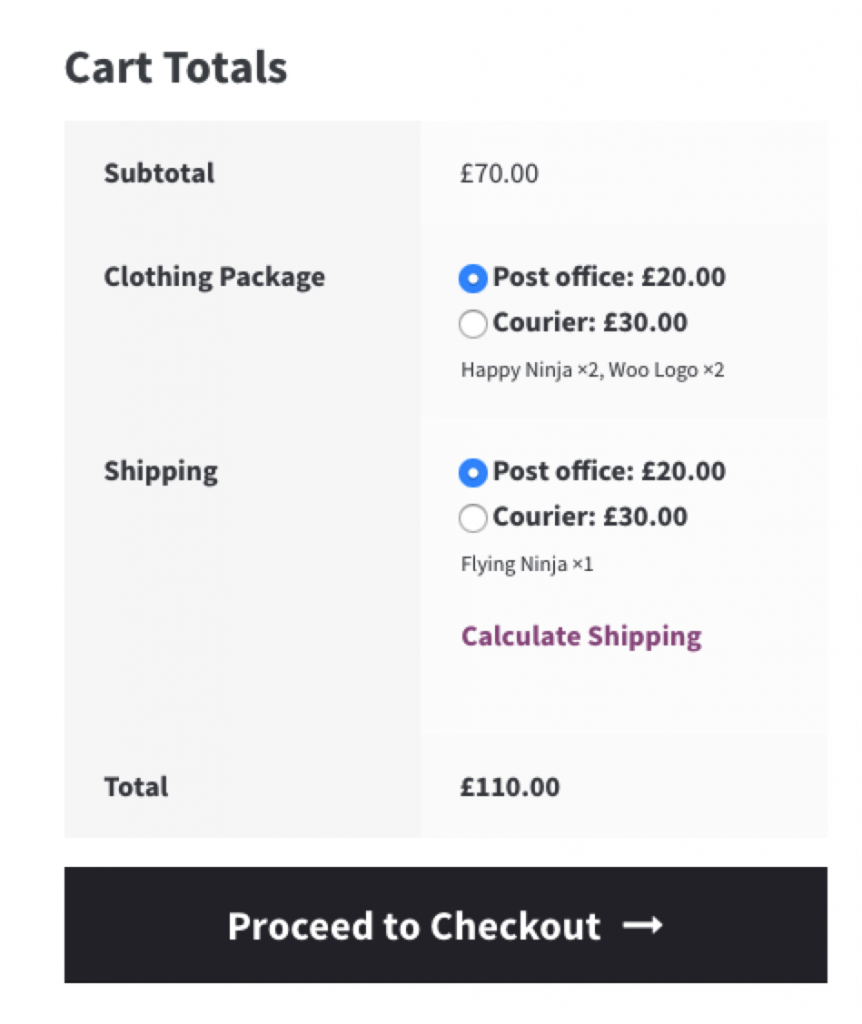
Veuillez noter : les produits qui n'appartiennent à aucun colis d'expédition seront ensemble sous l'option « expédition » par défaut.
Fractionnement du panier dans les places de marché multi-fournisseurs
Un autre scénario dans lequel vous voyez un panier divisé dans la même commande concerne les magasins qui ont plusieurs fournisseurs. Si vous exploitez un magasin avec plusieurs fournisseurs, vous voudrez peut-être voir comment vous pouvez appliquer les méthodes d'expédition de manière sélective.
Vous devez utiliser un plug-in multifournisseur pour configurer les produits de plusieurs fournisseurs. La plupart de ces plugins permettent aux fournisseurs de gérer leur propre stratégie d'expédition. En fonction des paramètres, le panier sera divisé pour afficher plusieurs options d'expédition lorsque les clients choisissent des produits de différents fournisseurs dans une seule commande.
Affichage des tarifs en temps réel avec panier fractionné
Comme vous le savez, vous pouvez utiliser les tarifs d'expédition en temps réel en intégrant un transporteur maritime populaire à votre boutique WooCommerce. ELEX est l'un des développeurs populaires avec plusieurs plugins qui vous aideront à intégrer les transporteurs maritimes populaires tels que USPS, FedEx, UPS, etc. Mais, comment diviserez-vous le panier et offrirez-vous la possibilité à chaque fournisseur de définir ses propres tarifs applicables en temps réel ? ?

Vous pouvez utiliser l'extrait de code ci-dessous pour offrir aux clients la possibilité de choisir une option d'expédition différente pour chaque colis. Il séparera les articles du panier de la même commande et les expédiera via plusieurs méthodes d'expédition.
Si vous souhaitez afficher le nom d'un fournisseur spécifique, vous pouvez utiliser le crochet dans le modèle cart-shipping.php, puis remplacer le nom du fournisseur au lieu d'une méthode de numérotation aléatoire.
define("PV_ATTRIBUTE", "vendor");
if ( ! defined( 'ABSPATH' ) ) exit; // Exit if accessed directly
/**
* Check if WooCommerce is active
*/
if ( in_array( 'woocommerce/woocommerce.php', apply_filters( 'active_plugins', get_option( 'active_plugins' ) ) ) ) {
if ( ! class_exists( 'TH_Shipping_Options' ) ) {
class TH_Shipping_Options {
/**
* Constructor for your shipping class
*
* @access public
* @return void
*/
public function __construct() {
// take care of anything else that needs to be done immediately upon plugin instantiation, here in the constructor.
add_filter( 'woocommerce_cart_shipping_packages', array( &$this, 'th_woocommerce_cart_shipping_packages') );
// Overriding template to introduce vendor names along with standard labels across shipping packages.
//add_filter( 'woocommerce_locate_template', array( $this, 'th_woocommerce_locate_template' ), 10, 3 );
}
function th_woocommerce_locate_template( $template, $template_name, $template_path ) {
if('cart/cart-shipping.php' == $template_name)
{
$path = plugin_dir_path( __FILE__ ) . '/woocommerce/templates/' . $template_name;
return file_exists( $path ) ? $path : $template;
}
return $template;
}
function th_woocommerce_cart_shipping_packages( $packages ) {
// Reset the packages
$packages = array();
$vendor_items_map = array();
foreach ( WC()->cart->get_cart() as $item ) {
$product_id = $item['product_id'];
$vendors = get_product_vendors( $product_id );
if ( $item['data']->needs_shipping() ) {
if($vendors) {
foreach( $vendors as $vendor ) {
// Expecting/assuming there is only one Vendor assigned per product. Hm.
$vendor_items_map[$vendor->ID][] = $item;
break;
}
}
// No product vendor associated with item.
else {
$vendor_items_map['0'][] = $item;
}
}
}
foreach($vendor_items_map as $key => $vendor_items) {
$packages[] = array(
//'ship_via' => array( 'flat_rate' ),
'contents' => $vendor_items,
'contents_cost' => array_sum( wp_list_pluck( $vendor_items, 'line_total' ) ),
'applied_coupons' => WC()->cart->applied_coupons,
'destination' => array(
'country' => WC()->customer->get_shipping_country(),
'state' => WC()->customer->get_shipping_state(),
'postcode' => WC()->customer->get_shipping_postcode(),
'city' => WC()->customer->get_shipping_city(),
'address' => WC()->customer->get_shipping_address(),
'address_2' => WC()->customer->get_shipping_address_2()
)
);
}
return $packages;
}
}
// finally instantiate our plugin class and add it to the set of globals
$GLOBALS['th_shipping_options_init'] = new TH_Shipping_Options();
}
// Start up this plugin
add_action( 'init', 'TH_Shipping_Options' );
function TH_Shipping_Options() {
global $TH_Shipping_Options;
$TH_Shipping_Options = new TH_Shipping_Options();
}
}
Prise en charge multi-fournisseurs des plugins ELEX
Si vous utilisez les plugins d'expédition ELEX, vous pouvez utiliser ce module complémentaire pour aider les fournisseurs à accéder aux tarifs en temps réel en fonction de leur emplacement. Veuillez noter que vous pouvez utiliser ce module complémentaire lorsque vous avez déjà un plugin multi-fournisseurs et un ou plusieurs plugins d'expédition ELEX installés sur votre boutique WooCommerce. Il est compatible avec les solutions multi-fournisseurs populaires telles que Dokan, les fournisseurs de produits WooCommerce et les fournisseurs de WC.
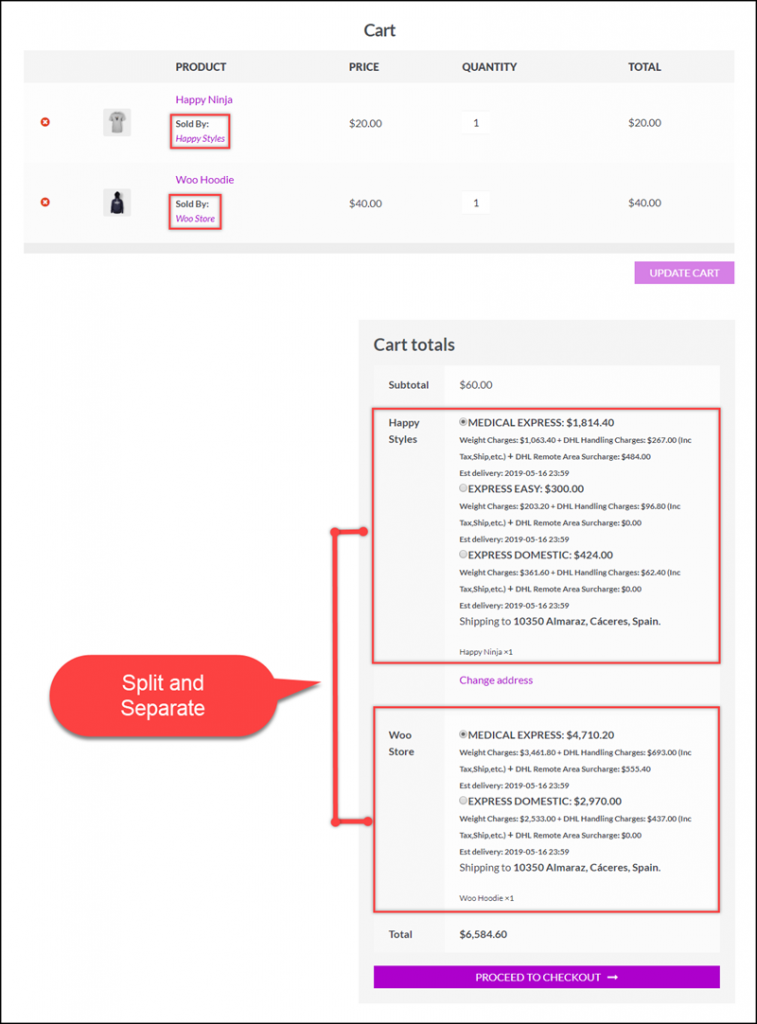
Fonctionnalités
Voici un aperçu rapide de tout ce que vous pouvez faire avec ce plugin :
- Aidez les fournisseurs à afficher leurs propres tarifs d'expédition en temps réel avec des transporteurs intégrés.
- Possibilité de fournir des frais d'expédition combinés sur la page de paiement en ajoutant tous les frais d'expédition.
- Compatible avec les solutions multifournisseurs populaires et les plug-ins d'expédition ELEX.
Cet add-on vous coûtera 49 $ pour un abonnement à un seul site. Veuillez noter que ce module complémentaire ne fonctionnera que si vous disposez d'un plug-in ELEX dans un environnement multi-fournisseurs.
Fractionner le panier en plusieurs adresses de livraison
Maintenant, un autre scénario où le panier est divisé dans la même commande est lorsque les clients souhaitent envoyer des produits dans une commande à plusieurs adresses. C'est une préoccupation courante pendant la période des fêtes lorsque les clients veulent envoyer des cadeaux à leurs amis et à leur famille. Ainsi, si vous offrez la possibilité d'envoyer des articles dans la même commande à plusieurs endroits, vous pouvez améliorer considérablement l'expérience client. Voyons comment vous pouvez gérer cela :
Expédition à plusieurs adresses
Ce plugin aidera vos clients à envoyer des articles de la même commande à plusieurs adresses de livraison au lieu de créer plusieurs commandes. Il a également une option de duplication de panier où le même panier peut être recréé et envoyé à une adresse différente. De plus, le plugin vous offre la possibilité d'exclure certains produits de l'option d'expédition à plusieurs adresses. Vous pouvez personnaliser le texte pour informer vos clients de la possibilité d'expédier à plusieurs adresses sur la page de paiement.
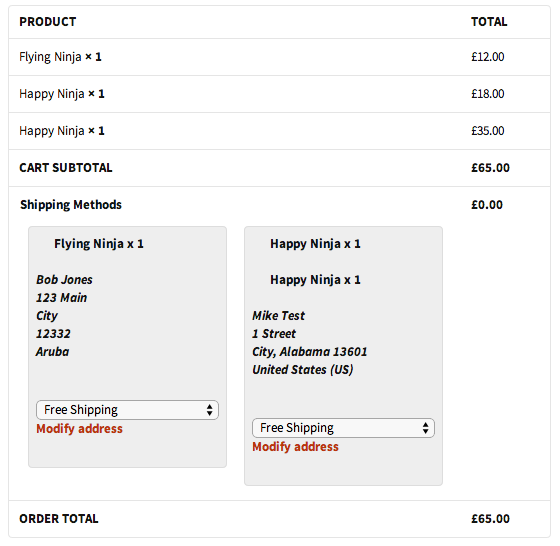
Fonctionnalités
Voici les principales fonctionnalités de ce plugin :
- Offrez à vos clients la possibilité d'expédier à plusieurs endroits avec une seule caisse.
- Paniers en double à envoyer à plusieurs endroits.
- Permettre aux clients d'enregistrer plusieurs adresses
- Aucune limite dans le nombre d'articles ou d'adresses dans une commande.
- Excluez des produits ou des catégories de l'expédition à plusieurs adresses.
- Possibilité d'envoyer des e-mails de statut pour les commandes partiellement terminées.
- Prend en charge toutes les méthodes d'expédition WooCommerce.
J'espère que cet article vous a donné un aperçu des différents scénarios dans lesquels vous devez diviser les articles du panier pour la même commande. Les stratégies et les outils abordés dans l'article devraient vous aider à mieux gérer votre magasin et vous permettre d'améliorer l'expérience client.
Regardez la vidéo ci-dessous :
Lectures complémentaires
- Meilleurs plugins d'expédition pour WooCommerce
- Comment créer un marché multifournisseur pour WooCommerce.
- Comment personnaliser la page du panier WooCommerce ?
- Comment définir des restrictions de panier dans WooCommerce ?
